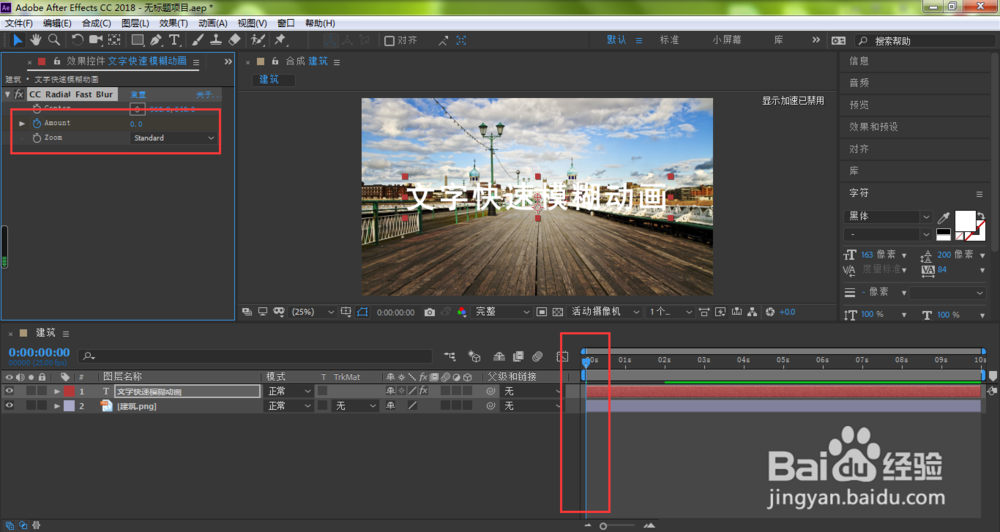我们在做片子特效的时候,往往需要根据场景来设定不同的文字特效,在一些安静的场景,我们的字体往往做得比较柔和,而对于一些快速飞奔的场景,文字做出相对应的快速模糊效果,能够更好地展现出物体运动的速度之快。那么,笔者今天就给大家介绍一下,AE文字快速模糊动画怎么做?

工具/原料
Adobe After Effects CC 2018
AE文字快速模糊动画怎么做?
1、我们打开AE软件,直接点击从素材创建新合成,导入我们需要的视频素材作为文字背景
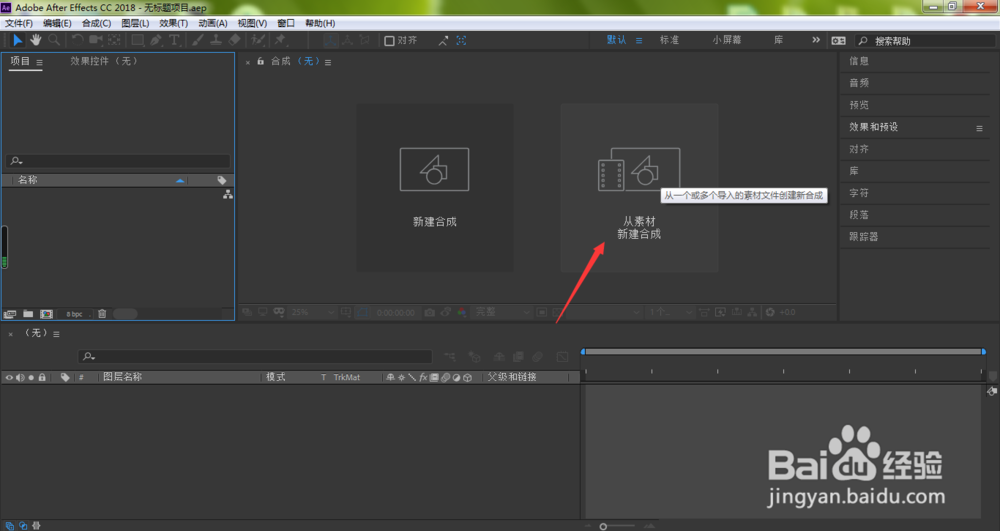
2、在图层面板空白位置,单击鼠标右键,在弹出的菜单中依次打开新建、文本
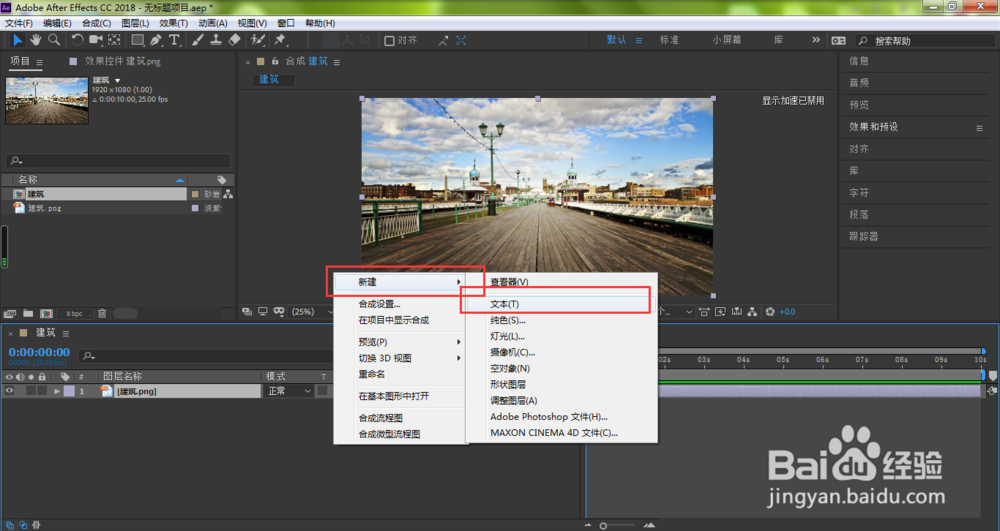
3、输入我们需要的文本内容
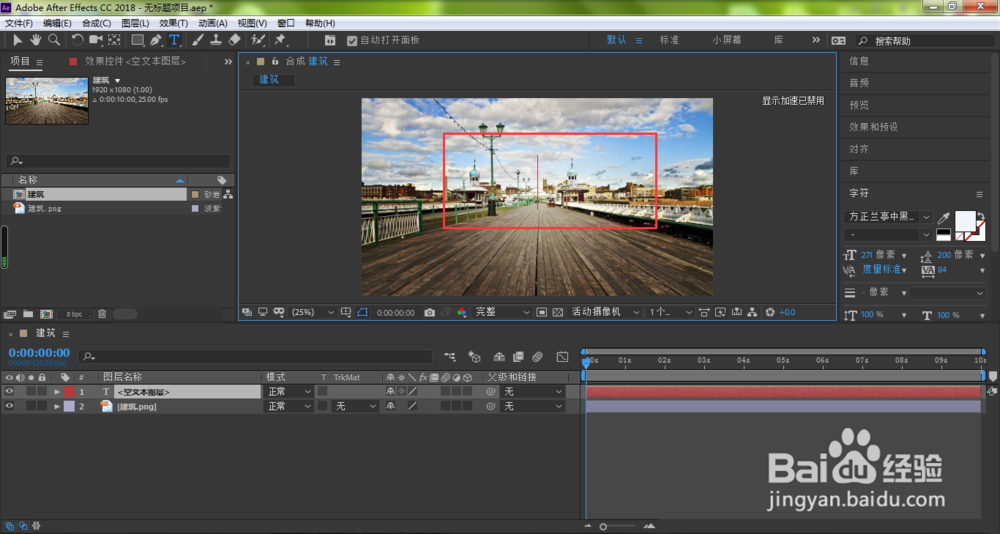
4、点击打开右侧的对齐窗口,选择垂直居中、水平居中
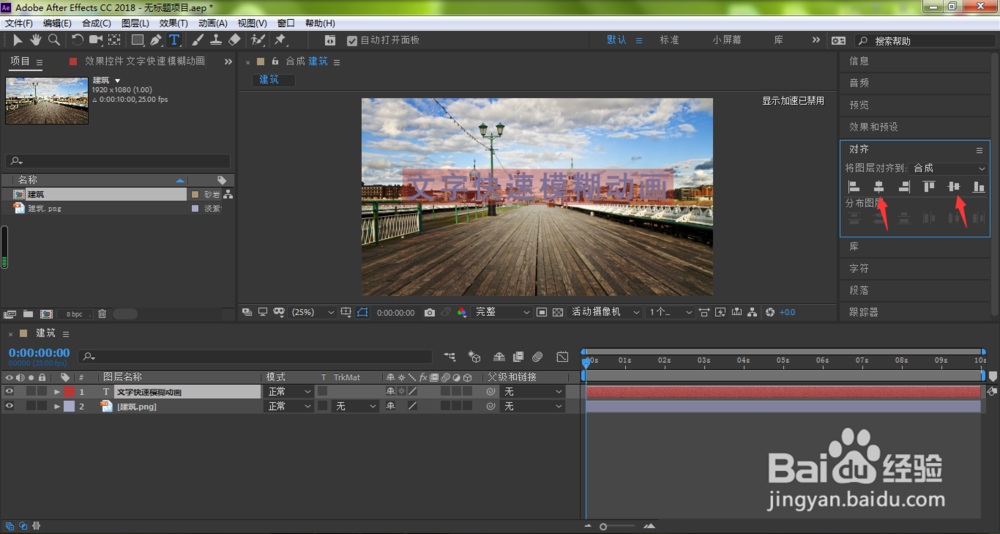
5、选中文字图层,点击箭头所指的效果
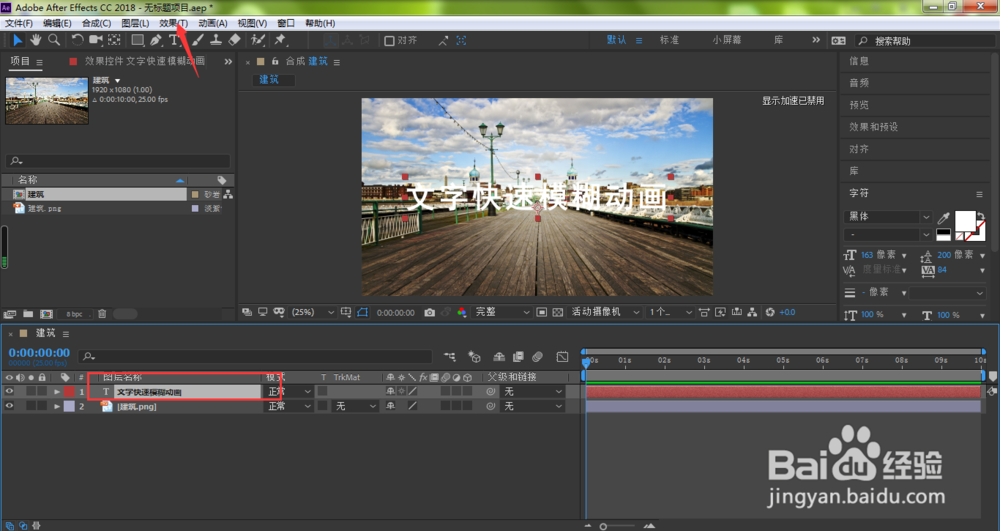
6、在弹出的菜单中依次打开模糊和锐化、CC Radial Fast Blur
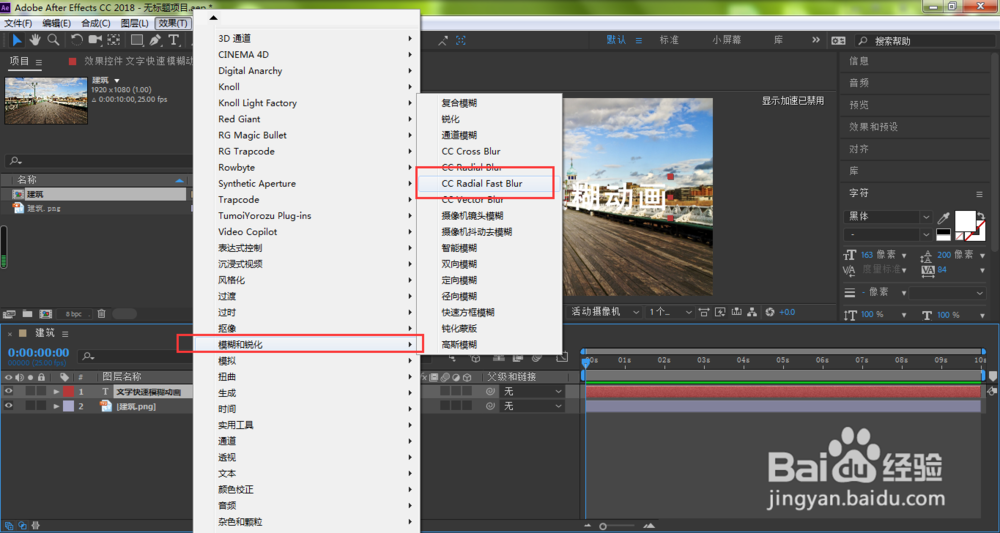
7、将时间线移动到2s位置,在左上角的效果控制面板中,点击Amount前面的小码表,参数设置为100,作为结束关键帧
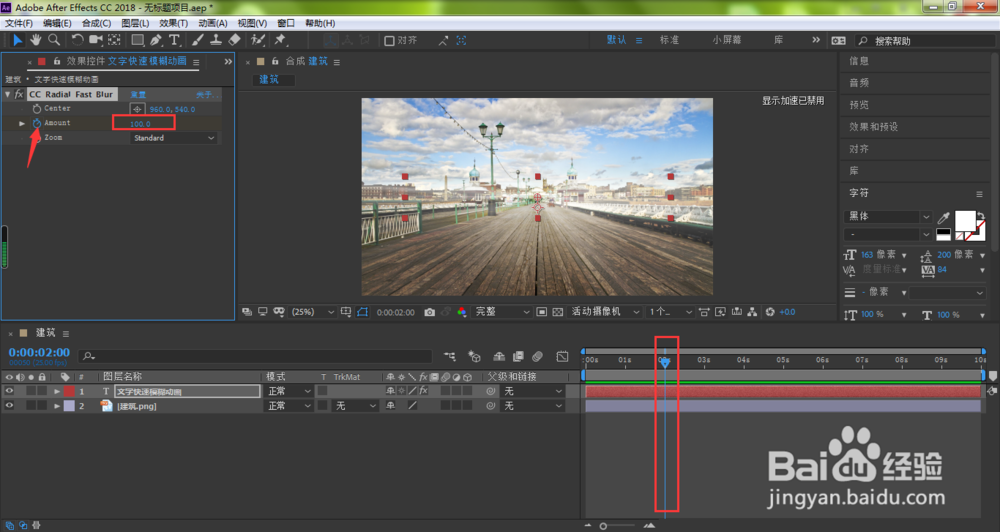
8、时间线移动到0帧位置,将Amount参数设置为0,按下键盘的空格键即可预览当前的文字模糊动画